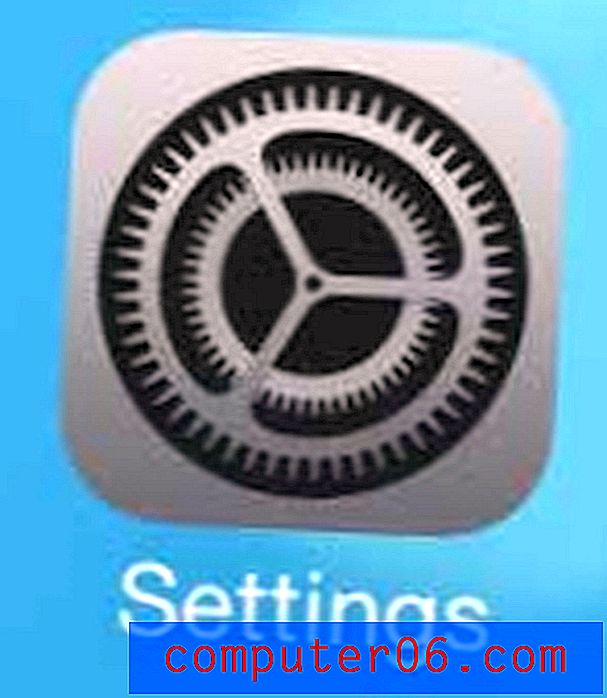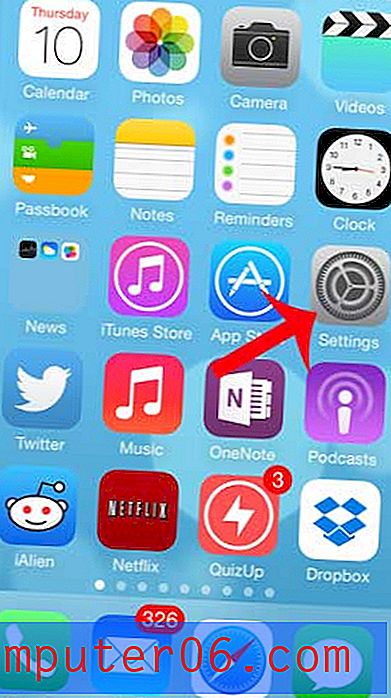Kako automatski brojiti redove u Excelu 2010
Kad prvi put stvarate skup podataka u programu Microsoft Excel 2010, vjerojatno se događa mnogo unosa podataka. Iako je ovo, po svojoj prirodi, zamorna aktivnost, može se postići još više ako samo upišete malo različite vrijednosti u svaki red. Na primjer, "Proizvod 1, proizvod 2, proizvod 3", itd. Ne samo što ovo smeta, već se može i podložiti određenim pogreškama, ovisno o vašoj vještini daktilografkinje i složenosti riječi koju unosite više puta. Međutim, Excel 2010 uključuje značajku pod nazivom Autofill koju možete koristiti za automatsko brojanje redaka. Jednostavnim upisivanjem dviju vrijednosti iz niza možete pozvati Automatsko popunjavanje da dovrši slijed, bez obzira koliko vrijednosti trebate.
Automatsko brojanje vrijednosti u nizu u Excelu 2010
Ovo je savršeno rješenje ako unosite sekvencijalne vrijednosti koje slijede obrazac. Jednostavno unesite broj potrebnih vrijednosti za uspostavljanje uzorka, a zatim aktivirajte Automatsko popunjavanje da biste dovršili broj potrebnih vrijednosti. No Autofill ne može čitati misli. Ako u skupu vrijednosti koje ste istaknuli nema uočljiv uzorak ili slijed, Excel neće moći automatski dovršiti vaše vrijednosti.
Započnite otvaranjem Excelove datoteke koju želite automatski brojiti.
1. Unesite prvu i drugu vrijednost niza u stupac. Ako je vaš slijed potreban više od dvije vrijednosti, unesite broj potrebnih vrijednosti.

2. Kliknite gornju vrijednost, a zatim povucite miša da biste odabrali preostale vrijednosti koje ste upravo unijeli.
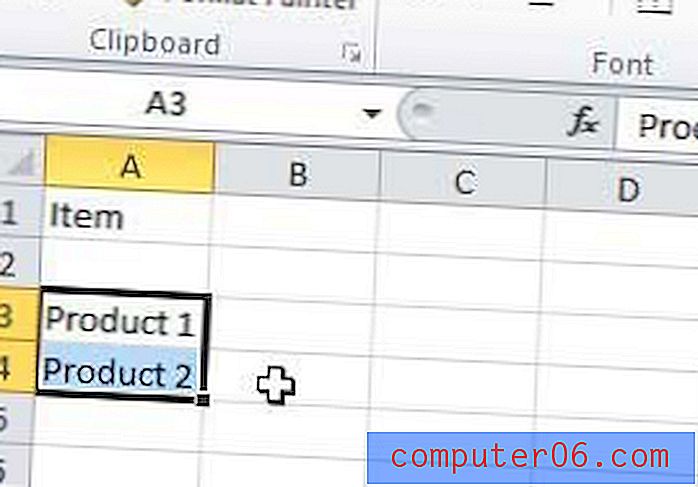
3. Kliknite držač za ulijevanje u donjem desnom kutu ćelije. Vaš pokazivač miša prebacit će se na simbol + ako ste pravilno postavili miš.
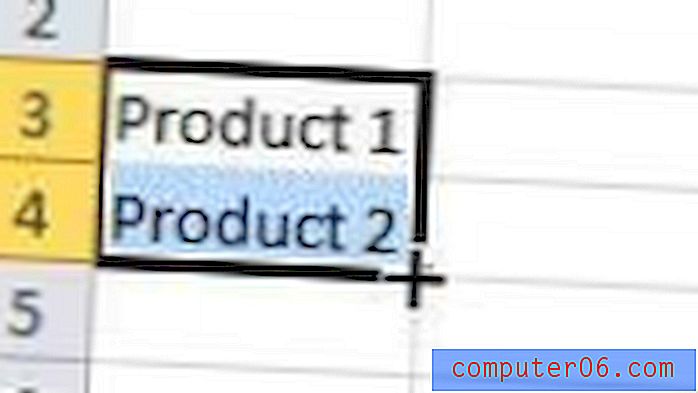
4. Povucite okvir za odabir prema dolje dok okvir za pregled ne pokaže posljednji broj niza koji želite stvoriti, a zatim otpustite tipku miša. Na primjer, u ovaj stupac želim popuniti ćelije sve dok redoslijed ne prikaže vrijednost Product 10 .
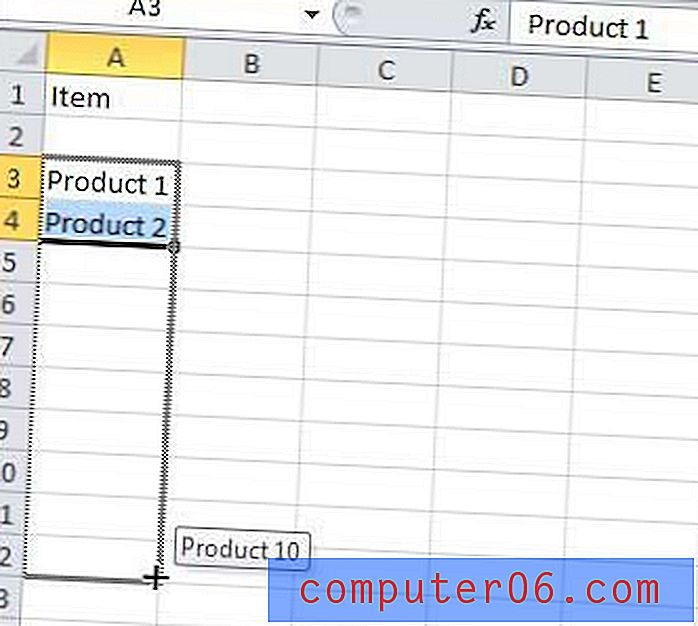
Svoj niz možete proširiti jednostavnim klikom na zadnjih nekoliko vrijednosti i ponavljanjem ovog postupka. Ako Excel ne može odrediti vaš redoslijed, jednostavno će početi ponavljati vaš odabir u ćelijama nakon odabira.